Содержание
- FAQ
- Работа с менеджером приложений на примере Samsung Smart TV
- Обзор самых популярных программ для просмотра ТВ и фильмов онлайн
- Программы для Samsung Smart TV
- Современному телевизору необходим аналогичный источник сигнала
- Плейлист из любимых телеканалов всегда под рукой – реальность
- Правильная настройка и выбор качества картинки зависят от провайдера
- Тормозит онлайн-вещание – кто виноват и что делать?
Предварительно ознакомьтесь с кодами маркировки телевизоров на странице Настройка Smart TV!
Для просмотра IP-TV и WebTV на телевизорах Samsung Smart TV используйте приложения OTT-Player , ViNTERA.TV,Peers.TV или SS IPTV.
Приложение OTT-Player
Для установки приложения OTT-Player сделайте следующее:
- Скачайте и установите данный плеер на своё устройство.
- Зарегистрируйтесь на сайте разработчика данной программы.
- Подтвердите регистрацию в пришедшем вам электронном письме.
- Войдите в свой аккаунт на сайте для завершения регистрации и корректирования личной информации.
- Скачайте с нашего сайта плейлисты и затем загрузите их непосредственно на странице вашего аккаунта.
- Редактируйте, обновляйте и добавляйте новые листы воспроизведения и устройства в аккаунте.
- Затем введите регистрационные данные в приложении на своём устройстве и наслаждайтесь просмотром.
Инструкции по установке приложения от разработчика можно прочесть здесь.
Информация о всех доступных плейлистах (списках каналов) для OTT-Player находится здесь.
Приложение ViNTERA.TV
Для установки приложения ViNTERA.TV сделайте следующее:
- Скачайте и установите данный плеер на своё устройство.
- Если вы являетесь владельцем любого Smart TV телевизора Samsung (2010-2013 г.г. выпуска), то вам достаточно после нажатия кнопки Smart TV на пульте телевизора зайти в магазин приложений “ApplicationStore” и в разделе «Видео» найти и скачать приложение ViNTERA.TV.
- Если Вы владелец Smart TV телевизора Samsung 2014, то Вы можете найти приложение ViNTERA.TV в«Сategories» в разделе «Видео».
- Запустите приложение.
- Выберите интересующую вас вкладку со списком каналов для просмотра.
- Вкладка ТВ ПРОВАЙДЕРА будет содержать в себе список каналов от нашей компании.
Инструкции по установке приложения от разработчика можно прочесть здесь.
Плейлист доступный для приложения ViNTERA.TV здесь.
Функции кнопок на пульте телевизора для данного приложения:
1-ое нажатие — Воспроизведение в малом экране; 2-ое нажатие – Воспроизведение в полном экране, и.т.д.
Кнопки верх/вниз на центральной большой клавише переключают ТВ-каналы в режиме малого экрана.
Кнопки влево/вправо переключают последовательно разделы верхнего меню: «Интернет ТВ», «ТВ провайдера», «Избранное», «Настройки».
Последовательное нажатие зеленой кнопки переключает размеры экрана 4:3/14:9/16:9.
Нажатие жёлтой кнопки добавляет ТВ-канал в «Избранное», если Вы находитесь в разделе «Интернет ТВ», или удаляет ТВ-канал, если Вы находитесь в разделе «Избранное».
Нажатие синей кнопки включает или выключает режим 3D из полноэкранного режима, если ТВ-канал вещает в режиме 3D.
Нажатие красной кнопки включает программу передач ТВ-канала, если рядом с ним стоит красный значок EPG.
Back или Return– Нажатие кнопки возвращает в предыдущий экран приложения или выходит из приложения.
Приложение Peers.TV
Peers.tv — это удобная возможность смотреть цифровое телевидение и наслаждаться любимыми передачами и сериалами в удобное вам время.
Для установки приложения Peers.TV сделайте следующее:
- Скачайте и установите данный плеер на своё устройство.
- Если вы являетесь владельцем любого Smart TV телевизора Samsung (2010-2013 г.г. выпуска), то вам достаточно после нажатия кнопки Smart TV на пульте телевизора зайти в магазин приложений “ApplicationStore” и в разделе «Видео» найти и скачать приложение Peers.TV.
- Если Вы владелец Smart TV телевизора Samsung 2014, то Вы можете найти приложение Peers.TV в«Сategories» в разделе «Видео».
- Запустите приложение.
- Добавьте в настройках ссылку (адрес, url) на плейлист http://user.sys-s.ru/manual/iptv.m3u
- Выбирайте нужный канал.
Информация о всех доступных плейлистах (списках каналов) для приложения находится здесь.
Приложение SS IPTV (Simple Smart IPTV)
Приложение работает только на телевизорах Samsung Smart TV серии D и выше.
На всех телевизорах этой платформы SS IPTV может быть установлено из официального магазина приложений Samsung Smart Hub, в любой стране мира.
Для загрузки плейлиста нужно сделать следующее:
- Откройте Настройки главного экрана
- Войдите в раздел Контент экрана настроек
- Выберите подраздел Внешние плейлисты и нажмите кнопку Добавить
- Введите желаемое имя плейлиста и ссылку на него http://user.sys-s.ru/manual/iptv.m3u в соответствующих полях
- Нажмите кнопку Сохранить
Имя плейлиста появится на главном экране приложения. Каналы плейлиста отобразятся на панели каналов с логотипами.
Информация о доступном плейлисте IPTV для приложения находится на этой странице.
Внимание! Если у Вас ТВ-каналы в приложениях отображаются, но не воспроизводятся, то Вам нужно:
- в настройках роутера включить UDP Proxy (поставить галочку)
- посмотреть в настройках роутера IP-адрес роутера и номер порта в настройках UDP Proxy роутера (или внести значение номера порта самим, если там указано значение 0, например, 1234)
- на устройстве, или в приложении в настройках UDP Proxy ввести эти данные (IP-адрес роутера и номер порта UDP Proxy роутера).
После этих действий открытые ТВ-каналы должны воспроизводиться.
Имейте в виду, что не на всех моделях Wi-Fi маршрутизаторов имеется возможность настроек UDP Proxy. Инструкции по настройке UDP Proxy можно прочитать на странице IP-TV и UDP Proxy, UDP-to-HTTP
Это важно:
- Список роутеров (маршрутизаторов), поддерживающих передачу IPTV по протоколу UDP и IGMP (multicast) v.2/v.3 находится здесь.
- Перед установкой и настройкой приложений обязательно удостоверьтесь, поддерживают ли ваши устройства (Wi-Fi роутер и телевизор) сетевой протокол UDP и IGMP (multicast) в технических характеристиках, или непосредственно на сайте производителя.
- В некоторых моделях Smart TV имеются встроенные модули Wi-Fi, которые могут не поддерживать приём потоков multicast, поэтому лучше всего использовать проводное подключение телевизора к роутеру.
Если ваш Smart TV не поддерживает просмотр IPTV, то лучшим решением будет приобретение медиацентра Eltex, который можно подключить абсолютно к любому телевизору. Подробности смотрите здесь:
- IP-TV приставки
- Приставка к TV Eltex NV-501
- Приставка к TV Eltex NV-102
В качестве альтернативы мы можем предложить вам услугу просмотра Интерактивного телевидения. Подробности смотрите на страницах:
- Интерактивное ТВ
- Настройка ТВ на Samsung Smart TV
Помощь по настройке IP-телевидения на телевизорах Samsung можно найти здесь.
FAQ
1) Вопрос: Как смотреть IPTV на Smart TV? Что для этого нужно? Ответ: Если Ваш провайдер транслирует ТВ-каналы в своей сети, то Вы можете подключить его список в раздел “ТВ Провайдера”. Пришлите нам: 1. Ваш IP-адрес (нам необходим ваш внешний IP адрес. Узнать его можно здесь, через наш сайт при отправке формы, или с помощью приложения ViNTERA.TV для Вашего Smart телевизора); 2. Плейлист провайдера (файл формата .m3u) можно скачать с официального сайта вашего провайдера); 3. Марку и модель Вашего устройства просмотра. 2) Вопрос: Подскажите, где мне взять список каналов моего провайдера, чтобы вам отправить? Ответ: Обычно плейлист (файл формата .m3u) можно скачать с официального сайта Вашего провайдера. 3) Вопрос: Отправил плейлист через форму на сайте, когда произойдет подключение каналов моего провайдера? Ответ: Как правило, после получения плейлиста Вашего провайдера и Вашего IP-адреса, подключение плейлиста происходит в течение недели. Для надежности рекомендуем в комментарии продублировать адрес электронной почты. 4) Вопрос: Какой IP-адрес мне присылать? Ответ: Нам необходим Ваш внешний IP-адрес. Узнать его можно через наш сайт при отправке формы, или с помощью приложения ViNTERA.TV для Вашего SmartTV телевизора. 5) Вопрос: У моего провайдера есть только платные, закрытые каналы. Как мне быть? Ответ: Ищите в своем регионе провайдера с открытыми, бесплатными ТВ-каналами. 6) Вопрос: Почему на моем телевизоре не воспроизводятся телеканалы провайдера? Ответ: Если ваш провайдера вещает в мультикасте, то возможно Ваш роутер не пропускает его. Попробуйте подключить телевизор напрямую по проводу. Для включения функции multicast на вашем роутере вам необходимо в его настройках найти и включить функцию «IGMP..», «Multicast…», «IPTV…», «Wi-Fi Multimedia» или похожую. Старые роутеры могут не поддерживать multicast. Подробности ищите на сайте производителя вашего роутера или здесь. 7) Вопрос: Почему «тормозят» некоторые каналы? Ответ: Попробуйте подключить устройство к Интернету напрямую по проводу (без роутера). Для диагностики проблемы просим сообщить нам на почту help@vintera.tv следующую информацию: 1) Названия каналов и название раздела («Интернет ТВ»/«ТВ Провайдера») 2) Устройство просмотра (Smart TV/Android/Интернет-ТВ приставка). 3) Город Вашего местонахождения 4) Время просмотра. 8) Вопрос: Перестало загружаться Ваше приложение. Пишет “Loading”… Ответ: Если у вас перестало работать приложение ViNTREA.TV на SmartTV, то в настройках вашего телевизора или роутера нужно изменить ip адрес DNS сервера на 8.8.8.8, после этого перезапустить приложение. 9) Вопрос: Почему у меня на SmartTV не работают ТВ-каналы в разделе «ТВ провайдера»? Ответ: Если в разделе “ТВ Провайдера” ТВ-каналы отображаются, но не воспроизводятся, то Вам нужно: – выяснить, вещает ли Ваш провайдер ТВ-каналы в открытом режиме (например, установив бесплатное приложение ViNTERA.TV на Ваше мобильное устройство на базе Android/iOS и проверив работоспособность каналов в разделе «ТВ провайдера») – если вещает, то Вам необходимо в настройках роутера включить UDPProxy (поставить галочку) – посмотреть в настройках роутера IP-адрес роутера и номер порта в настройках UDPProxy роутера (или внести значение номера порта самим, если там указано значение 0, например, 31768) – в приложении на телевизоре в настройках UDPProxy ввести эти данные (IP-адрес роутера и номер порта UDPProxy роутера). После этих действий открытые ТВ-каналы Вашего провайдера должны воспроизводиться. 10) Вопрос: Почему не грузится приложение или не работают каналы (черный экран)? Ответ: В настройках Вашего устройства измените ip адрес DNS сервера на 8.8.8.8, после этого перезапустите приложение. 11) Вопрос: Почему не запускается приложение? Ответ: Обновите ПО устройства до актуальной версии. После этого переустановите приложение (удалите и установите вновь). 12) Вопрос: Как обновить приложение ViNTERA.TV. Ответ: Проще всего обновить ПО устройства до актуальной версии. После этого удалить приложение и установить вновь из магазина приложений. 13) Вопрос: Что делать, если не загружается приложение ViNTERA.TV на ОС Andriod? Ответ: Просьба очистить кэш, проверить память, затем переустановить приложение в соответствии с правилами официального магазина Google Play. Имеет смысл проверить и через другую сеть. 14) Вопрос: Почему не работают ТВ-каналы ТВ Провайдера на Sony Smart TV ? Ответ: SmartTV телевизоры Sony не поддерживают multicast, а именно таким образом происходит вещание большинства локальных IPTV провайдеров. Обращаем Ваше внимание, что если Ваш локальный IPTV провайдер вещает в unicast, то Вам должны быть доступны каналы в разделе ТВ Провайдера на данных устройствах. В настоящее время наши технические специалисты разрабатывают решение для SmartTVSony (OperaTV) для плейлистов ТВ-каналов провайдеров вещающих в multicast. 15) Вопрос: Как в приложении ViNTERA.TVна телевизорах LG на базе ОС WebOS (2014, 2015, 2016) регулировать соотношение сторон экрана? Ответ: Регулировать соотношение сторон экрана в приложении Вы можете через настройки соотношения сторон экрана самого телевизора. В приложении данная функция отсутствует в соответствии с требованиями LG. 16) Вопрос: Можно ли смотреть ТВ-каналы от ViNTERA.TV на обычном (не SmartTV) телевизоре? Ответ: Да, можно, если у Вас есть любой Androis/iOS смартфон или планшет. Скачиваете на мобильное устройство бесплатное приложение ViNTERA.TV из магазина приложений. Затем специальным кабелем подключаете мобильное устройство к HDMI-входу телевизора. В этом случае Ваше мобильное устройство фактически превращается в универсальную мобильную ТВ-приставку. Если вы не нашли ответ на свой вопрос, то всегда можете задать вопрос, написав нам на почту help@vintera.tv
Чтобы использовать весь функционал современного телевидения, нужно разобраться в том, как скачать Smart TV. После этого будет доступен просмотр множества зарубежных телеканалов и мир интернета со всем его функционалом. После подключения Smart телевизора к сети интернет, он перенаправляет пользователя в меню Smart TV, где можно увидеть виджеты телесервисов, разбитые на несколько групп (в зависимости от серии и модели телевизора). Именно с них и начинается скачивание всего функционала Smart TV.
Перед началом загрузки, на любом телевизоре с технологией Smart нужно заводить учётную запись. Это сделать можно через ПК или смартфон с указанием электронной почты. После этого откроется доступ к скачиванию всего разнообразия программ для Smart TV
Работа с менеджером приложений на примере Samsung Smart TV
В любом телевизоре Smart уже предустановлены свои аналоги Apple Store или Google Play. В телевизорах Samsung этот менеджер называется Samsung Apps.
- Заходим в Samsung Apps. Выбираем на экране иконку Samsung Apps. После открытия списка приложений, выбираем понравившееся.
- Загрузка приложения для Smart TV. После выбора категории и собственно, самого приложения, выполняем переход на его страницу и запускаем процесс загрузки в телевизор. Он займет около минуты, даже при среднем интернет сигнале — приложения, чаще всего, весят не больше 1 Гб. Загружается приложение в раздел «пользовательские» основного интерфейса Smart телевизора.
Обзор самых популярных программ для просмотра ТВ и фильмов онлайн
Перед тем, как скачать Smart TV, следует потратить время на изучение самых актуальных сервисов для просмотра фильмов и ТВ в HD качестве и формате 3D.Также стоит помнить, что телевизионные сервисы в разных регионах могут отличаться – это зависит от работы провайдера.
ViNTERA.TV
Этот сервис доступен на моделях Samsung, LG, Philips, Toshiba, Panasonic. Пользоваться им очень просто, поэтому начинающие владельцы Smart TV чаще всего пользуются именно им. Удобен он ещё и тем, что при его использовании сайты с медиаконтентом не запрашивают регистрацию. На телефоне и планшете такая привилегия отсутствует. На нём можно создавать собственный плейлист и управлять специальными возможностями.
Установка его стандартная и мало чем отличается от загрузки других приложений для Smart TV:
- с помощью пульта заходим в Samsung Apps;
- ищем ViNTERA.TV в разделе «видео»;
- запускаем установку;
- после её завершения просмотр ТВ и видео уже доступен.
Разные категории ТВ каналов требуют разной скорости интернета:
- для 3D каналов — 4 Мбит/с;
- для SD каналов – 2 Мбит/с;
- для HD каналов – 3 Мбит/с.
Скорость локальной сети должна быть не менее 100 Мбит/с – сейчас сетевые провайдеры работают именно с таким диапазоном.
Цифровое телевидение IPTV
Это приложение открывает перед пользователем возможность просмотра ТВ и фильмов в самом качественном изображении и с великолепным стереозвуком.
В качестве примера возьмём Samsung Smart TV: функционирует сервис только на моделях не старше 2010 года.
Для трансляции ТВ через IPTV необходима установка специальной программы nStreamLmod. Загрузка IPTV на Samsung Smart TV осуществляется следующим образом:
- заходим через пульт на Smart Hub;
- нажимаем на пульте кнопку « А»;
- переходим в пункт «создание рабочей записи»;
- вводим логин «develop» и пароль 123456;
- подтверждаем данные – нажимаем «создать рабочую запись»;
- вводим логин/пароль – входим в учётную запись;
- на пульте нажимаем кнопку «Tools», заходим в настройки;
- выбираем раздел «разработка»;
- В IP настройках вводим адрес сервера. У разных марок телевизоров он свой. У Samsung: 31.128.159.40 или 188.168.31.14;
- нажимаем «синхронизацию приложений»;
- после её завершения нажимаем запуск nStreamPlayer – в строке Playlist URL 1 записываем //powernet.com.ru/stream.xml.
Ещё один вариант использования сервиса – приобретение специальной приставки. Но это лишние финансовые затраты, к которым лучше прибегать в случае некорректной настройки или если телевизор выпущен до 2010 года.
Интерактивное ТВ
Использовать интерактивное ТВ могут владельцы телевизоров Samsung и LG.Для этого нужно установить Интерактивное ТВ на свой телевизор.
После этого открывается доступ к сервису Мультискрин, который позволяет просматривать фильмы и ТВ с возможностью остановки в любом месте и воспроизведения в удобное время. Также Мультискрин позволяет синхронизировать телевизор с планшетом, компьютером, ноутбуком и смартфоном. Его воспроизводят устройства с операционными системами Андроид ( версия не старее 4.0) и iOS ( не старше 5.0).
Алгоритм установки достаточно прост:
- на Samsung – в разделе Smart TV открываем магазин Samsung App и заходим в «Видео», там выбираем и скачиваем Интерактивное ТВ;
- на LG – открываем Smart TV и выбираем виджет Интерактивное ТВ.
Работает приложение только на телевизорах не старше 2012 года производства.
ForkPlayer
Оптимизировать работу Smart TV поможет программа ForkPlayer.
Работает она примерно по такому же принципу, как Opera Mini для телефонов. Она адаптирует интернет — контент для качественного воспроизведения на телевизоре. На ней удобно создавать плейлисты и выполнять серфинг. Установить её можно как с флеш — носителя, на который она была предварительно закачана через ПК, так и напрямую из магазина виджетов.
Читайте также: ТОП-10 приложений для Smart TV
Программы для Samsung Smart TV
OTTplayer
Для безграничного использования возможностей современного Смарт — телевидения этот плеер подойдёт идеально. Установить его можно таким образом:
- заходим на главную страницу приложения ottplayer.es;
- заполняем регистрационные поля (данные необходимо запомнить или записать – они пригодятся в процессе настройки);
- заходим в меню телевизора;
- проверяем интернет — соединение;
- заходим в магазин приложений;
- в списке программ выбираем ОТТплеер и нажимаем «начать загрузку».
Далее необходимо настроить OTTplayer для корректной работы:
- открываем OttPlayer;
- скорее всего, плеер запросит ввод данных, которые были заданы при регистрации – нужно их вспомнить и заполнить ещё раз. Очень важно их полное совпадение, иначе плеер не заработает;
- когда система заработает, заходим в «настройки»;
- вводим «имя пользователя» и «пароль», указанные при регистрации;
- в настройках можно подключить дополнительный функционал, после чего подтвердить действия;
- после этого система предложит прикрепить устройство ( телевизор) в список используемых ( кстати, плеер можно установить на любой гаджет);
- при пилотном использовании плеера, скачать плейлист и привязать его к устройству (в данном случае – к телевизору). Можно выбрать и с самым большим числом каналов, и платный, и бесплатный – на усмотрение пользователя.
Explore 3D
Программа открывает безграничные возможности для просмотра 3D контента на телевизорах Samsung, которые выпущены после 2011 года. Она открывает доступ к 3D фильмам, в том числе к трейлерам всех мировых кинокомпаний, фильмам и программам культурно-образовательного направления, а также к музыкальным клипам. Теперь смотреть 3D — контент можно не только через спутниковую тарелку или плеер blu-ray.
Программа находится на стадии прогрессивного развития: разработчики компании Samsung стремятся к тому, чтобы новые модели телевизоров смарт — поколения могли использовать возможности 3D воспроизведения на все 100%.
Установка проходит в 3 простых шага:
- на телевизоре заходим в Smart Hub;
- далее находим его в магазине Samsung Apps;
- выбираем понравившийся фильм и приступаем к просмотру.
На данный момент русскоязычного контента в формате 3D не так уж много, но для тех, кто интересуется этой технологией, и хочет ей пользоваться Explore 3D — то, что нужно.
Стрим интерактив
Пользователи этого ресурса могут в любое удобное время просматривать любимые фильмы, сериалы и передачи, которые транслируются на телевидении. Оно создано для того, чтобы расширить возможности современного телевидения. Сервис постоянно пополняется новыми телепередачами, документальными проектами, фильмами и сериалами, которые ещё не вышли в эфир. Для пользователя Samsung Smart TV весь контент абсолютно бесплатен.
Находим его также в Samsung Apps и запускаем установку в телевизор.
ВГТРК
Виджет открывает доступ ко всему видеоконтенту российского телегиганта ВКТРК. Качество даже в стандартном разрешении высокое. Приложение разработано специально для Samsung Smart ТВ – все пользователи отмечают удобство и функциональность платформы.
Весь контент оформлен понятно, а также имеет свое описание. Он включает новостную сетку всего семейства каналов ВГТРК, а также сериалы, документальные проекты, взрослые, детские передачи и фильмы, выпускаемые медиахолдингом. Также пользователи имеют доступ к архиву видеоконтента. Установка стандартная из Samsung Apps на телевизоры младше 2013 года.
Tvigle.ru
Удобный и функциональный рускоязычный сервис для Samsung Smart. Он безусловно, порадует поклонников русского кино, мультфильмов и мультимедиа — контента.
Также он постоянно пополняется новыми видеоклипами, сериалами и документальными программами, которые ещё не вышли в эфир. Пользуются клиенты сервисом бесплатно – функционирует он за счёт рекламы, которая транслируется в только начале показа, вполне удобно для зрителя. Интерфейс сервиса очень удобен – пользоваться ом просто, разберётся даже ребёнок.
WebCam World
Хотите отправиться в путешествие по миру, не вставая с дивана? Smart ТВ открывает перед своими пользователями весь мир с приложением WebCam World. Функционирует оно путём выхода на веб — камеры, работающими в онлайн — режиме по всему миру.
Другими словами, Вы можете посетить любой город и страну в реальном времени. Исторические памятники, старинные улицы, красивые средневековые соборы и площади, побережья океанов и многое другое можно увидеть своими глазами не выходя из дома с WebCam World.
Спорт — Экспресс
Для всех поклонников разных видов спорта, крупнейшее новостное издание в сотрудничестве с компанией Samsung разработало новостное приложение Спорт — Экспресс.
Его пользователи всегда в курсе самых свежих спортивных новостей в режиме онлайн. Все результаты матчей самых популярных видов спорта отображаются в реальном времени на турнирных таблицах. Интерфейс понятный и удобный – не нужно ничего искать: в низу экрана есть подсказки. Выбираете интересующий Вас вид спорта и смотрите, то, что Вас интересует. Устанавливается приложение бесплатно в магазине Samsung Apps – раздел спортивных приложений.
FandangoNOW
FandangoNOW – один из новейших сервисов, который даёт возможность расширить возможности Смарт телевидения.
Он открывает доступ к более 30000 фильмов, сериалов и передач без оплаты. Пользователи по всему миру поместили этот полнофункциональный сервис в десятку лучших для Samsung Smart ТВ. Все мировые новинки кинопроката и не теряющая актуальность классика кино и сериалов доступна для просмотра после установки FandangoNOW на телевизор.
SPSN-Samsung
И закончить наш обзор следует с оптимизатора работы всех Samsung Smart, а также других устройств этого производителя — SPSN-Samsung.
Очень удобная штука для тех, кто хочет извлечь максимальную пользу от своего телевизора. Он содержит множество уроков в видеоформате и не только для большинства устройств этой марки. Он научит пользователя управлять и оптимизировать работу телевизора с телефона, планшета, создавать макросы на пульте управления телевизором. Также он подскажет как и где устранить неисправности, а также поможет настроить телевизор под свои предпочтения и сделает его удобным и простым в управлении.
Безусловно, будущее у Смарт — телевидения есть: сейчас это направление включает в себя более 250 различных сервисов и приложений для оптимального использования возможностей Smart ТВ. Разработчики каждую неделю выпускают все новый и новый сетевой сервис для Smart телевидения — поэтому с уверенностью можно сказать, что это направление будет только расширяться.
Читайте также: Как Подключить и настроить Smart TV?
Vintera tv – современное приложение для высококлассных умных телевизоров, позволяющее полностью раскрыть их возможности.
Современному телевизору необходим аналогичный источник сигнала
Цифровое телевидение прочно вошло в нашу жизнь. Аналоговый сигнал неспособен передать достаточно качественное изображение в силу конструктивных особенностей транслирующих аппаратов и декодирующих устройств. Поэтому раньше наблюдалось засилье медиаплееров самых разнообразных форматов. И посмотреть на телевизоре качественный фильм – было возможно только с их помощью.
Но, с развитием smart технологий и появления умных телевизоров голландской компании philips или южнокорейских samsung и lg – качественная картинка на экране телевизора стала реальностью. Вот, только тв-приемники указанных фирм при использовании их в общей ретрансляционной сети – работают процентов на 20 от своих реальных возможностей. Поэтому, чтобы использовать все возможности, скрытые в современном умном телевизоре от samsung и других известных фирм, в них заложена возможность просмотра тв-передач и фильмов прямо из интернета. Создано немало вариантов пакетов каналов, объединённых в одно бесплатное приложение. Одним из лучших среди них является vintera tv.
Плейлист из любимых телеканалов всегда под рукой – реальность
Давайте рассмотрим, почему интернет-вещание vintera tv является выбором номер один среди доступных на рынке вариантов.
- В список доступных пользователю каналов входят более сотни разнообразных тематических вариантов из интернета или локальной сети.
- Формат предлагаемых в онлайн-режиме каналов – очень широк: SD, HD и 3D.
- Пользовательское приложение для просмотра интернет-вещания vintera tv благодаря поддержке UDProxy для планшетов и смартфонов позволяет использовать аппараты, не имеющие функции мультикаст вещания.
- Имеется возможность установить блок внешней рекламы, позволяя комфортно вести просмотр на телевизоре производства samsung или lg не отвлекаясь на надоедливые «супер предложения».
Правильная настройка и выбор качества картинки зависят от провайдера
Современный умный smart тв дисплей марки samsung и других – не единственное что нужно для качественного просмотра интернет-видео. Иногда пользователи задают вопрос, почему качество каналов, отображаемых на экране, нисколько не похоже на заявленное супер smart изображение предлагаемое фирмой lg. Или, почему изображение в современном телевизоре пропадает или тормозит.
Помните, что даже самый современный smart-дисплей любого производителя будь то samsung, сони или lg является лишь приемником. И на качество его работы влияет не только правильная настройка аппарата на прием и верно выбранное приложение, но и качество поступающего сигнала. На то, каким будет качество картинки, напрямую влияет скорость соединения с интернетом. При этом плейлист у нескольких отдельно взятых пользователей может быть совершенно идентичным, но:
- На скорости не ниже 2 Мбит/с пользователь сможет вести просмотр каналов только в SD качестве. Более качественное изображение начнет тормозить.
- Скорость не ниже 3 Мбит/с позволяет составить плейлист в HD-качестве.
- Просмотр каналов в 3D-формате доступен на скорости 4 Мбит/с и более.
Тормозит онлайн-вещание – кто виноват и что делать?
Smart технологии сегодня находятся на стадии активного развития, поэтому неудивительно, что иногда случаются мелкие неполадки вследствие тех или иных недоработок. И в вопросах их устранений служба поддержки vintera tv также опережает многих конкурентов. Когда возникает любая проблема с интернет-вещанием не связанная с поломкой в телевизоре или проблемами провайдера на вопрос, почему не работает плейлист и, когда проблема будет решена, каждый пользователь получит подробный ответ.
Еще служба поддержки ответит на список вопросов о том, как и в каком качестве лучше сформировать плейлист, что в себя включает правильная настройка умного телевизора на интернет-вещание. Сегодня пользователи, купившие умные тв-дисплеи марок lg, уже пользуются широкими возможностями винтера тв. На очереди владельцы аппаратов производства Филипс и Сони, для которых в самое ближайшее время будет создано соответствующее приложение.
Для просмотра IPTV на телевизорах Samsung Smart TV используйте приложения OTT-Player, ViNTERA.TV, Peers.TV или SS IPTV.
Для установки приложения OTT-Player сделайте следующее:
- Скачайте и установите данный плеер на своё устройство.
- Зарегистрируйтесь на сайте разработчика данной программы.
- Подтвердите регистрацию в пришедшем вам электронном письме.
- Войдите в свой аккаунт на сайте для завершения регистрации и корректирования личной информации.
- Скачайте плейлисты и затем загрузите их непосредственно на странице вашего аккаунта.
- Редактируйте, обновляйте и добавляйте новые листы воспроизведения и устройства в аккаунте.
- Затем введите регистрационные данные в приложении на своём устройстве и наслаждайтесь просмотром.
Для установки приложения ViNTERA.TV сделайте следующее:
- Скачайте и установите данный плеер на своё устройство.
- Если вы являетесь владельцем любого Smart TV телевизора Samsung (2010-2013 гг. выпуска), то вам достаточно после нажатия кнопки Smart TV на пульте телевизора зайти в магазин приложений «ApplicationStore» и в разделе «Видео» найти и скачать приложение ViNTERA.TV.
- Если Вы владелец Smart TV телевизора Samsung 2014, то Вы можете найти приложение ViNTERA.TV в «Сategories» в разделе «Видео».
- Запустите приложение.
- Выберите интересующую вас вкладку со списком каналов для просмотра.
Функции кнопок на пульте телевизора для данного приложения:
- Кнопка «ОК» 1-ое нажатие — Воспроизведение в малом экране; 2-ое нажатие – Воспроизведение в полном экране, и.т.д.
- Кнопки «верх/вниз» на центральной большой клавише переключают ТВ-каналы в режиме малого экрана.
- Кнопки «влево/вправо» переключают последовательно разделы верхнего меню: «Интернет ТВ», «ТВ провайдера», «Избранное», «Настройки».
- «Зелёная кнопка» Последовательное нажатие зеленой кнопки переключает размеры экрана 4:3/14:9/16:9.
- «Жёлтая кнопка» Нажатие жёлтой кнопки добавляет ТВ-канал в «Избранное», если Вы находитесь в разделе «Интернет ТВ», или удаляет ТВ-канал, если Вы находитесь в разделе «Избранное».
- «Синяя кнопка» Нажатие синей кнопки включает или выключает режим 3D из полноэкранного режима, если ТВ-канал вещает в режиме 3D.
- «Красная кнопка» Нажатие красной кнопки включает программу передач ТВ-канала, если рядом с ним стоит красный значок EPG.
- Кнопка «Back или «Return» Back или Return– Нажатие кнопки возвращает в предыдущий экран приложения или выходит из приложения.
Для установки приложения Peers.TV сделайте следующее:
- Скачайте и установите данный плеер на своё устройство.
- Если вы являетесь владельцем любого Smart TV телевизора Samsung (2010-2013 г.г. выпуска), то вам достаточно после нажатия кнопки Smart TV на пульте телевизора зайти в магазин приложений “ApplicationStore” и в разделе «Видео» найти и скачать приложение Peers.TV.
- Если Вы владелец Smart TV телевизора Samsung 2014, то Вы можете найти приложение Peers.TV в «Сategories» в разделе «Видео».
- Запустите приложение.
- Добавьте в настройках ссылку (адрес, url) на плейлист
- Выбирайте нужный канал.
Приложение включает в себя:
- эфир каналов
- телепрограмму
- архив пропущенных передач, доступный в течение недели
Приложение работает только на телевизорах Samsung Smart TV серии D и выше. На всех телевизорах этой платформы SS IPTV может быть установлено из официального магазина приложений Samsung Smart Hub, в любой стране мира. Для загрузки плейлиста нужно сделать следующее:
- Откройте Настройки главного экрана
- Войдите в раздел Контент экрана настроек
- Выберите подраздел Внешние плейлисты и нажмите кнопку Добавить
- Введите желаемое имя плейлиста и ссылку на него в соответствующих полях
- Нажмите кнопку Сохранить
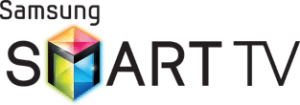


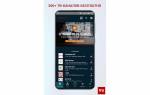

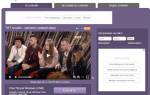









ли со статьей или есть что добавить?